Τρόπος επαναφοράς σε κλασικό περιβάλλον εργασίας Spotify Desktop [Οδηγός]
μικροαντικείμενα / / August 04, 2021
Το Spotify παρείχε μια νέα ενημέρωση διεπαφής χρήστη για την εφαρμογή για επιτραπέζιους υπολογιστές. Ωστόσο, οι χρήστες και οι λάτρεις της μουσικής βρίσκουν τη νέα διεπαφή λιγότερο διαδραστική. Έτσι, ως λύση στο ζήτημα, θα σας πω πώς να επιστρέψετε στο κλασικό περιβάλλον εργασίας χρήστη Spotify.
Έχω εξηγήσει πώς να αλλάξω στην παλιά ομαλή διεπαφή χρήστη της δημοφιλούς εφαρμογής ροής μουσικής σε όλα τα μεγάλα λειτουργικά συστήματα όπως τα Windows, macOS και Linux. Με τη νέα ενημέρωση, η γραμμή αναζήτησης στην αρχική σελίδα έχει μετακινηθεί στον αριστερό πίνακα.
Προηγουμένως με το κλασικό παλιό περιβάλλον εργασίας γραφείου του Spotify, θα μπορούσατε εύκολα να αποκτήσετε πρόσβαση στο εγγενές πλαίσιο αναζήτησης και να πληκτρολογήσετε αμέσως το ερώτημα μουσικής σας. Αυτό δεν είναι δυνατό με τη νέα διεπαφή για τους περισσότερους χρήστες. Έτσι, ακολουθώντας αυτόν τον οδηγό μπορείτε να διορθώσετε όλα αυτά τα προβλήματα και να απολαύσετε την προηγούμενη διεπαφή.
Περιεχόμενα σελίδας
-
Επαναφορά σε κλασικό περιβάλλον χρήστη Spotify Desktop
- Αλλαγή σε Spotify Classic UI στο λειτουργικό σύστημα Windows
- Αλλαγή σε Spotify Classic UI σε Linux
- Πώς να αλλάξετε σε παλαιότερη διεπαφή Spotify σε Mac OS
Επαναφορά σε κλασικό περιβάλλον χρήστη Spotify Desktop
Με την τρέχουσα έκδοση για επιτραπέζιους υπολογιστές, πρέπει να κάνετε κλικ στην Αναζήτηση που δεν είναι εύκολα ορατή. Όσοι δεν χρησιμοποιούν συχνά Spotify desktop ή νέους χρήστες θα μπερδεύονται εύκολα. Ακολουθεί ένα στιγμιότυπο οθόνης του Spotify που ενημερώνεται αυτόματα στο πιο πρόσφατο περιβάλλον χρήστη. Μπορείτε να δείτε ότι η γραμμή αναζήτησης έχει επανατοποθετηθεί στο αριστερό πλαίσιο αντί για την κορυφή.
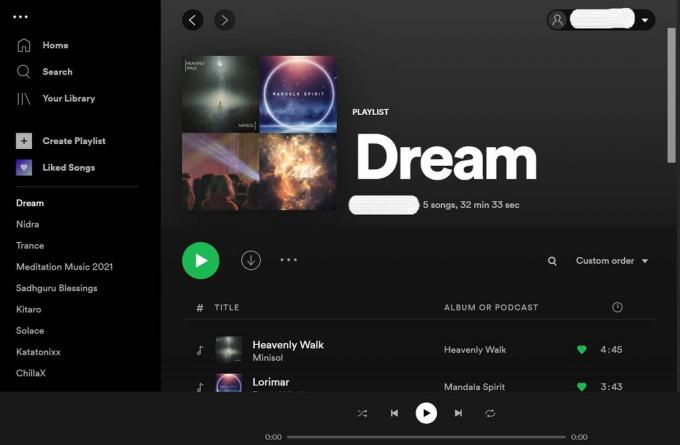
Για να μεταβείτε στο παλιό περιβάλλον εργασίας χρήστη, πρέπει να κάνετε μια μικρή αλλαγή στο αρχείο διαμόρφωσης της εφαρμογής Spotify desktop. Αυτό το αρχείο είναι εύκολα προσβάσιμο στον υπολογιστή σας ανεξάρτητα από το λειτουργικό σύστημα που χρησιμοποιείτε.
Αλλαγή σε Spotify Classic UI στο λειτουργικό σύστημα Windows
Εάν χρησιμοποιείτε υπολογιστή Windows, ακολουθήστε αυτόν τον οδηγό.
- Άνοιγμα εξερευνητή αρχείων
- μεταβείτε στην ακόλουθη διαδρομή που ανέφερα παρακάτω
- C: \ Users \ Όνομα χρήστη \ AppData \ Roaming \ Spotify \ prefs
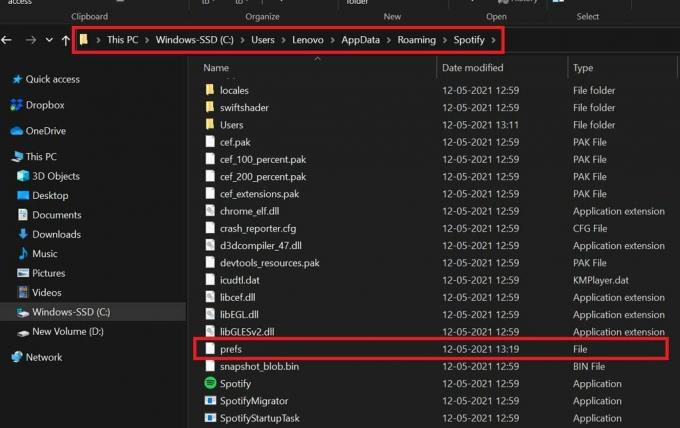
- Ανοίξτε το αρχείο prefs χρησιμοποιώντας την εφαρμογή Notepad
- Σε αυτό το αρχείο προτιμήσεων, προσθέστε αυτήν τη γραμμή.
ui.experience_override = "" κλασικό "
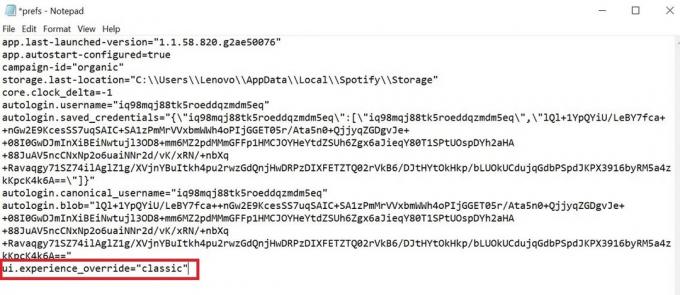
Σημείωση: Στην εντολή αντικαταστήστε το Όνομα χρήστη με το συγκεκριμένο όνομα χρήστη που χρησιμοποιείτε για τον υπολογιστή σας.
Επίσης, να θυμάστε ότι στην Εξερεύνηση αρχείων πρέπει να ενεργοποιήσετε τα κρυφά αρχεία κάτω από την επιλογή Προβολή στη γραμμή μενού. Αυτό θα σας επιτρέψει να αποκτήσετε πρόσβαση στο φάκελο AppData.
Διαφημίσεις
Αφού αλλάξετε το κλασικό περιβάλλον χρήστη Spotify ακολουθώντας τα παραπάνω βήματα, θα έχετε τη γραμμή αναζήτησης στο επάνω μέρος της οθόνης. εδώ είναι ένα στιγμιότυπο οθόνης από το Spotify μετά την εκτέλεση του tweak στο AppData.
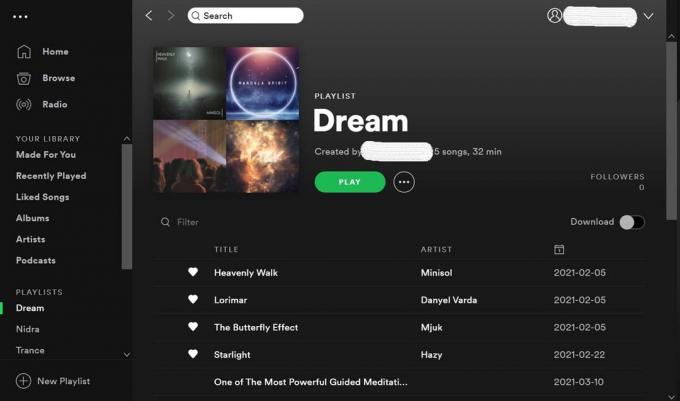
Αλλαγή σε Spotify Classic UI σε Linux
Στο Linux, η διαδικασία επαναφοράς στο κλασικό περιβάλλον εργασίας χρήστη Spotify είναι η ίδια με αυτήν που κάναμε στα Windows.
Διαφημίσεις
- πλοηγηθείτε στο αρχική / $ USER / .config / Spotify / prefs
- Στο αρχείο prefs προσθέστε ui.experience_override = "" κλασικό "
Πώς να αλλάξετε σε παλαιότερη διεπαφή Spotify σε Mac OS
Εάν βρίσκεστε σε MacBook ή iMac, τότε ακολουθούν τα βήματα που πρέπει να ακολουθήσετε για να αλλάξετε το Spotify σε κλασικό περιβάλλον χρήστη.
- Εκκίνηση εύρεσης
- Στο αριστερό πλαίσιο κάντε κλικ στο όνομα χρήστη σας
- Θα δείτε όλους τους φακέλους που θα εμφανίζονται να εμφανίζονται
- Τώρα κάντε τα κρυφά αρχεία βιβλιοθήκης ορατά πατώντας Command + Shift +.
- Κάντε κλικ στο Βιβλιοθήκη > Υποστήριξη εφαρμογής > Spotify > προ
- Όπως είδατε τα βήματα για Windows και Linux, το ίδιο πρέπει να κάνετε εδώ
- Στο αρχείο prefs προσθέστε τη γραμμή.
ui.experience_override = "" κλασικό "
Για όλα τα λειτουργικά συστήματα, φροντίστε να κάνετε επανεκκίνηση της εφαρμογής Spotify αφού τροποποιήσετε το αρχείο προτιμήσεων. Μετά την επανεκκίνηση, το Spotify θα επιστρέψει στο κλασικό περιβάλλον εργασίας του επιτραπέζιου υπολογιστή.
Δοκιμάστε αυτόν τον οδηγό για τον αντίστοιχο υπολογιστή σας εάν βρίσκετε το νέο περιβάλλον εργασίας χρήστη του Spotify λιγότερο διαδραστικό και χρήσιμο.
Σχετικά Άρθρα
- Πώς να διαγράψετε όλα τα τραγούδια Spotify
- Spotify Desktop App Slow Issue: Τρόπος διόρθωσης
- Δεν μπορώ να παίξω μουσική στην εφαρμογή Spotify: Τρόπος διόρθωσης
![Τρόπος επαναφοράς σε κλασικό περιβάλλον εργασίας Spotify Desktop [Οδηγός]](/uploads/acceptor/source/93/a9de3cd6-c029-40db-ae9a-5af22db16c6e_200x200__1_.png)


